Néhány óra a Corel-ről és a Photoshop-ról
SIX LESSON
JELENTÉS KÉSZÍTÉSE
A jelentés egy rajz, amely mind a négy irányban megismétlődik.
Ez a feladat a korelához tartozik!
A termelésben fel kell kérni a jelentés oldalainak arányát. Ebben az esetben a képarány 2,22. 1. Téglalapot készítettem ezzel a képaránnyal. Ebben a téglalapban és azon túl régóta meglehetősen hanyag és primitív dizájnt készítettem, hogy megmutassam neked a cselekvés sorrendjét, amikor jelentést készítettél.
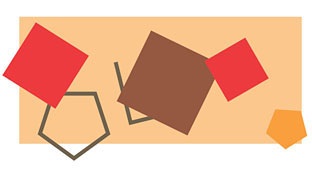
Kikapcsoltam az edény tartalmának alapértelmezett központosítását a tartályon (védelem a bolondszám 2-ből), és az összes tervezési elemet letakarta egy tartályba.
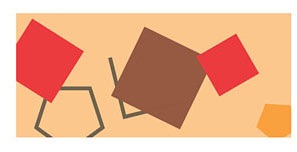
A tárgyak egymáshoz való ragasztását és a tartály tartalmának sokszorosításával átvettem a tárolót duplikátumokkal.
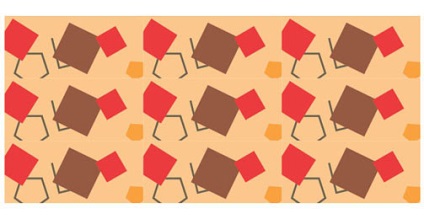
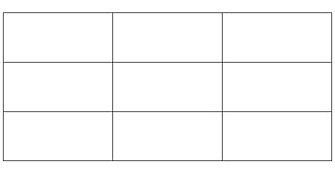
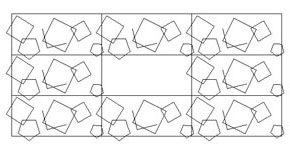
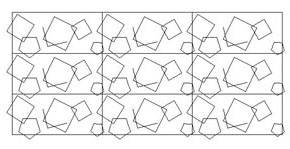
Most nem tévedtem. Töröltem a központi konténert körülvevő összes tárgyat, kivéve azokat, akik legalább enyhén feltűnnek rajta. Az 1. ábrán. A törölni kívánt objektumok szürke vázlaton jelennek meg.
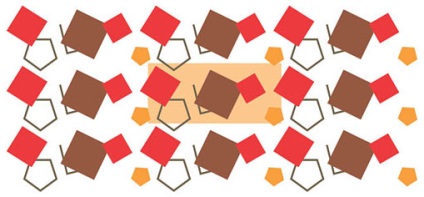
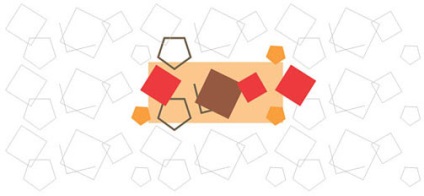
Minden maradék undelete objektumot visszahelyeztem a konténerbe, és Korelában ellenőriztem a tetteim helyességét.
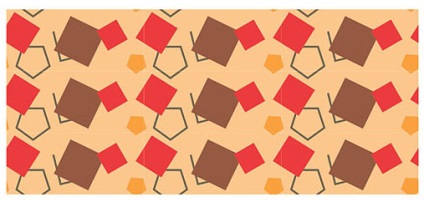
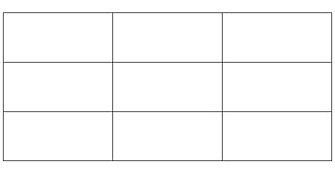
A központi konténert rasztereztem, és a képet a Photoshopba fókuszáltam. Korela-ból jött ki. Most a Photoshopban szeretnék raszteres jelentést készíteni Max-ben való használatra. A Corel 1 pixeles fehér szegélyt adott (mert az antialiasing működött). A Photoshop alkalmazásban minden méretre 2 pixelre csökkentettem a vászon méretét, és így levágtam ezt a szegélyt. És végül a tizedik kép nem vonatkozik a Nagy Korelára. Ez egy csekk Max-ben, hogyan fog kinézni a rajz az anyagon:

Most elkezdjük létrehozni az ún. egy zökkenőmentes szerves mintát, azaz olyan mintát, amely néhány nem specifikus foltot tartalmaz. Az ilyen rajzot egy élő lény lefedi. Ha ezt a mintát meg kell szorozni mind a négy oldalon, a varratok nem fognak kialakulni. Ez a minta felhasználható a bőr (anyag) megalkotására 3D modellező és színező programokban (Max például).
Hozzon létre egy üres bitképes fájlt, amely 400 x 400 képpont méretű. És rajzolunk rajta valami nem specifikusat. Ennek eredményeképpen homályos sárgarépa-salátát kaptam (1. ábra).
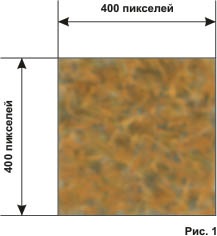
Amikor megpróbáltam megismételni ezt a rajzot, láttam, hogy a csempe között öltés volt (a 2. ábra a bal oldalon).
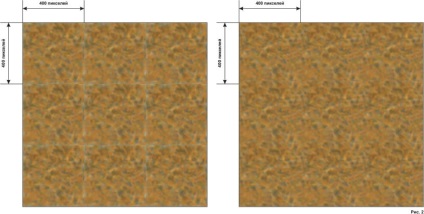
Tartalmazzon egy kötést a kép éleihez és a rétegek éleihez. Kiválasztása pontosan 200 pixel széles és 400 pixel magas a bal oldalon, és a másolatot a kiválasztott réteg fölött (Ctrl + J, ábra. 3.).
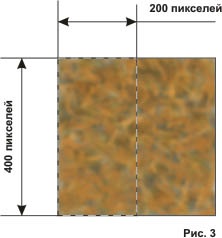
Növelje a papírméretet 200 képponttal jobbra, és csúsztassa a felső réteget jobbra (4. ábra). A rétegek összecsukása (Ctrl + E).
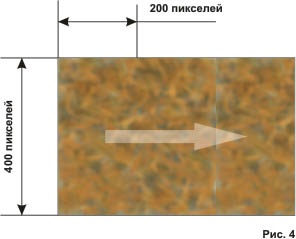
Zashtampovyvaem jobb varrás (5. ábra).
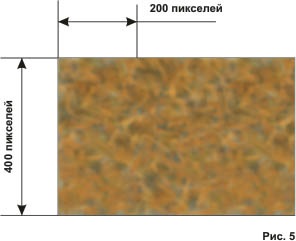
Tehát zashtampovyvaem és a bal fele a bal varrattal, ami eddig (ezt megelőzően tenyésztési kép balra) kívül helyezkedik el a bal szélén a kép (6.).
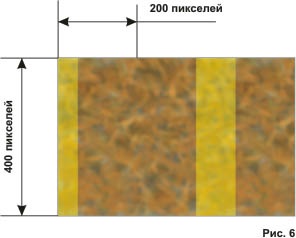
Kiválasztása pontosan 200 pixel széles és 400 pixel magas a jobb oldalon, a másolaton a kiválasztott réteg fölött van, és mozgassa a bal szélén a kép (ábra. 7). Összecsukjuk a rétegeket. Így a bal varrás jobb fele a helyén ül.
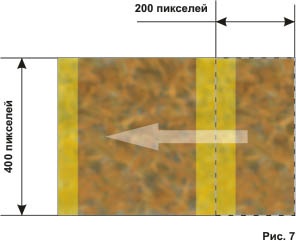
Mi zashtampovali mindkét varrat: balra és jobbra (8. ábra).